引言
很多产品经理已经在实际项目中开始使用AI原型设计工具,尤其是在制作APP原型图、小程序原型图等产品项目中。AI可以帮助产品经理快速产出原型图,但是也有一些容易被忽视的实用功能。例如:如何一次性生成多个页面的APP原型图?本文将结合一个实战案例,带大家直观了解AI生成多页面APP原型图的流程与注意事项。
一、AI原型设计三大实用功能
目前市面上的AI原型设计工具功能大同小异,但对产品经理来说,除了可以输入自然语言指令自动生成原型图,还有三项非常实用的能力:
1. 多页面生成
一些AI原型设计工具仅支持一次生成单个页面,无法同时生成多个页面。这样每个页面都需要单独进行二次调整,不仅操作频繁,在连续生成多个页面时还会额外消耗大量时间。相比之下,能够一次性生成多个页面的AI原型图工具,可以在同一时间完成整体原型页面的生成与二次修改,大大提升效率。多页面生成功能很实用,能节省大量时间,是选工具时的重要考量。
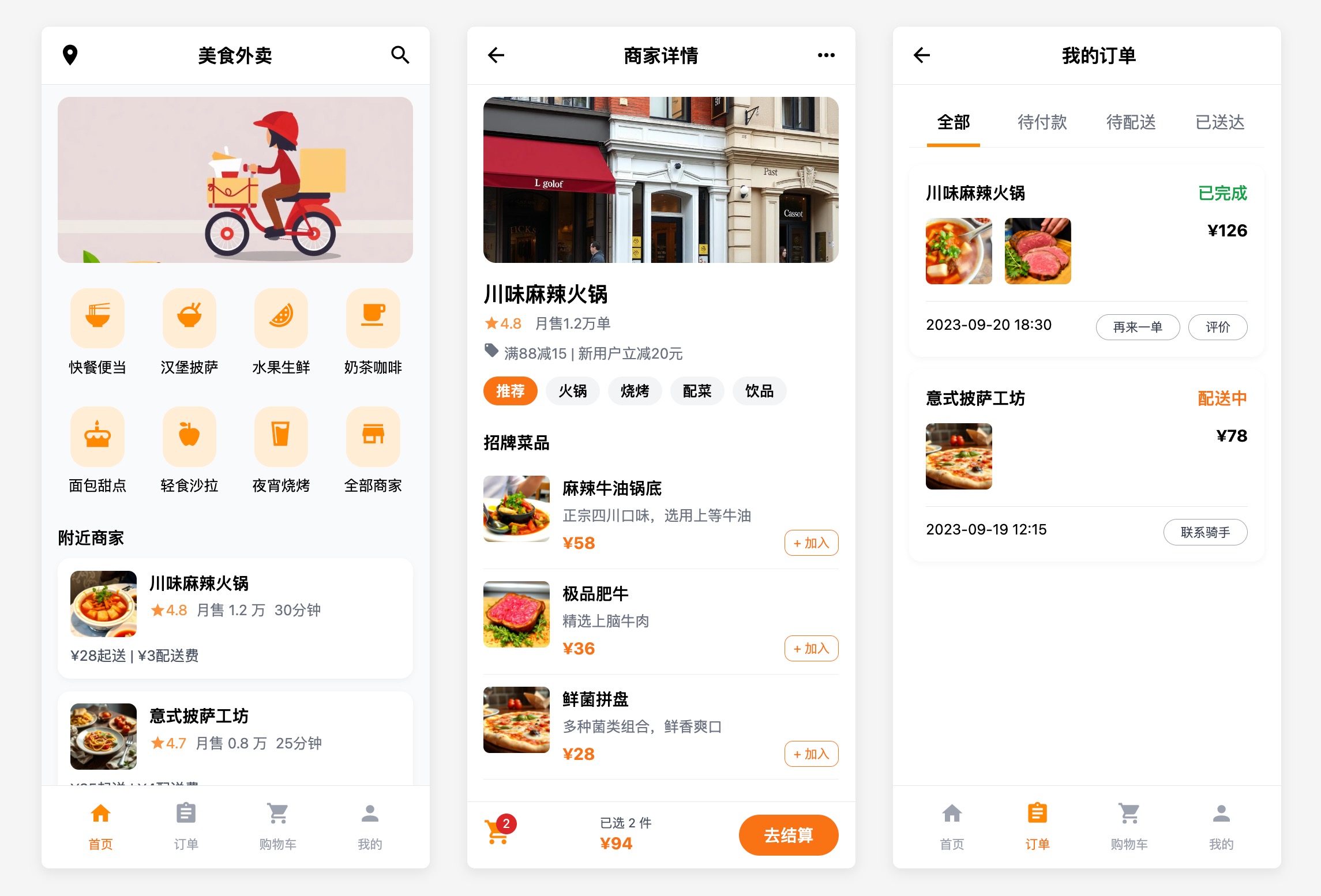
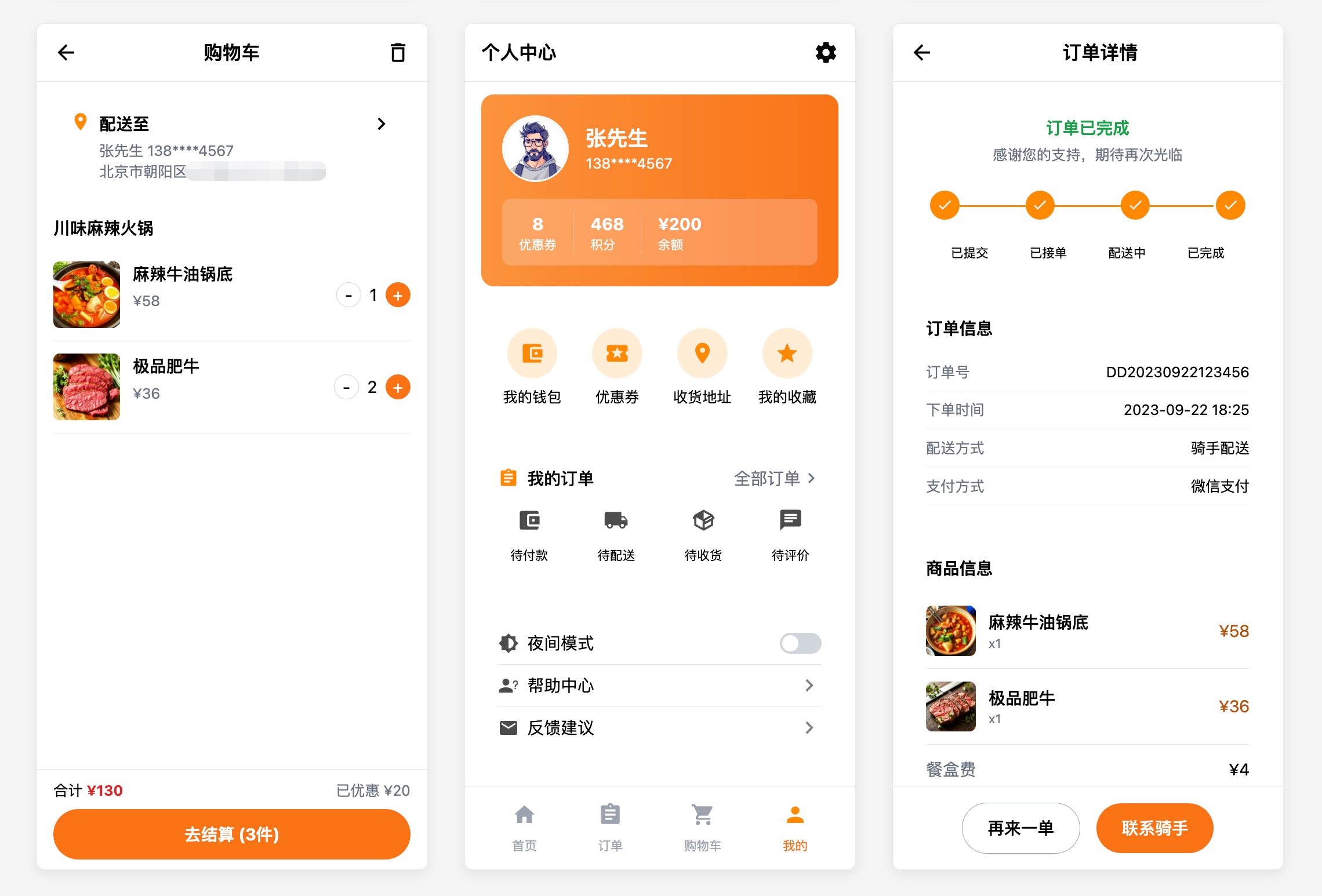
2. 局部修改
AI生成原型图后,可能需要对某些细节进行进一步调整。如果继续通过对话方式下达修改指令,可能会导致全局性的改动。如果只想调整某个组件或元素时,可以借助AI原型设计工具中的“选择模式”,精准选中目标组件,再发布修改指令。这样AI就会只针对局部进行优化,不影响其他已有的设计。
3. 导出编辑
大多数AI原型设计功能其实是由原型设计平台(如本案例使用的墨刀AI等)衍生而来,依托于其完整的工具体系。AI生成原型图后,可以直接导出到平台已创建的项目中,再利用专业的原型设计功能进行手动微调与优化。不仅能确保不同页面之间的风格与设计保持一致,还方便后续的云端协作和团队评审。
二、AI生成多页APP原型图实战
这里以AI生成一个多页面的外卖APP原型图为例,展示如何通过AI快速生成多页面APP原型:
1. 生成功能说明文档
首先输入需求指令,明确告诉AI需要设计的原型图类型(如APP、小程序、Web、大屏等),以及所需页面数量。AI接收到指令后,会自动生成一份功能说明文档,将需求条理化、结构化地呈现出来。你可以直接对文档进行编辑,也可以通过与AI对话的方式修改内容。最终确认后,点击下方的“生成原型”即可进入下一步。

2. 生成与修改原型图
点击“生成原型”后,AI会以非常快的速度生成APP原型图。本次根据输入的需求,AI自动生成了6个APP页面。可以在预览区点击选择模式,在页面中选中需要修改的元素,发送指令告诉AI如何修改。这样不仅能满足局部修改的需求,也能避免对整体布局造成影响。
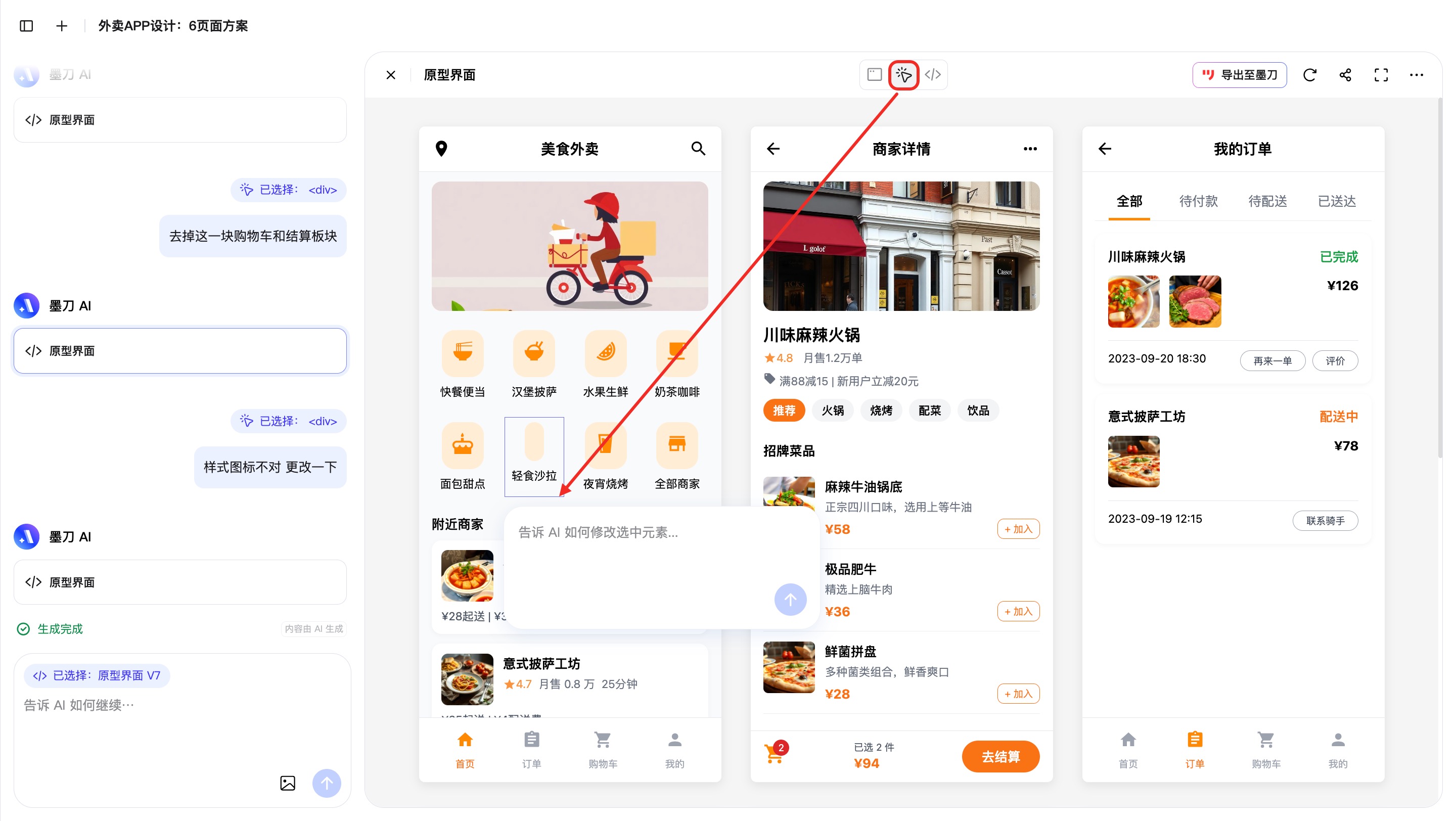
3. 导出原型项目中编辑
经过AI的二次调整和修改后,原型基本成型,就可以导出到原型项目中。只需要在界面右上角选择“导出”功能,指定保存的项目位置,导出完成后即可直接在工作台中打开。在原型编辑区,可以利用平台丰富的手动绘制功能,对原型图进行进一步的编辑和优化,保障设计与其他页面保持统一,同时便于后续的云端协作与团队评审。
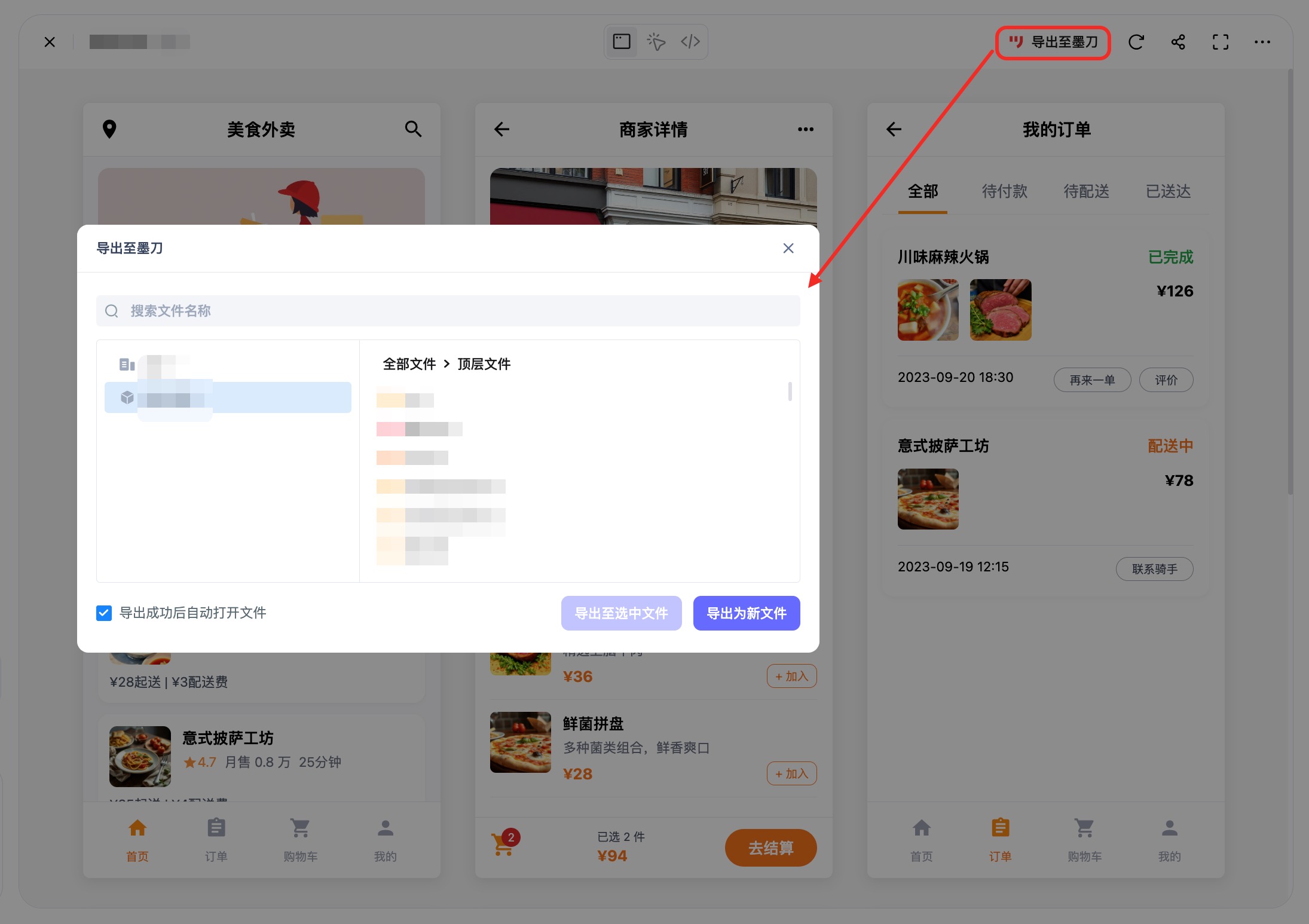
三、AI生成APP原型图注意事项
利用AI原型设计工具生成APP原型图时,需要注意几个小细节:
1. APP原型图风格很重要
在输入需求指令之前,一定要明确写清楚设计风格,比如“扁平化、清新”。一方面,高保真APP原型对视觉效果要求比较高;另一方面,如果缺少风格需求,AI会自动套用某种默认风格,但结果不一定符合你的预期,就可能需要额外的二次修改。因此,建议在前期指令中就明确提出风格要求。
2. 细节繁多建议导出修改
APP原型图尤其是涉及复杂业务逻辑的,一个页面就可能包含不少细节。例如本文案例中,每个页面的按钮与布局都相对精细化,这就容易出现细节需要后期修改的地方。这时候不要陷入细节漩涡,尤其是配图类元素。如果整体框架已经满足了基本需求,建议直接导出到原型项目中,再借助手动功能进行优化调整,这样效率更高,也能快速完成设计。
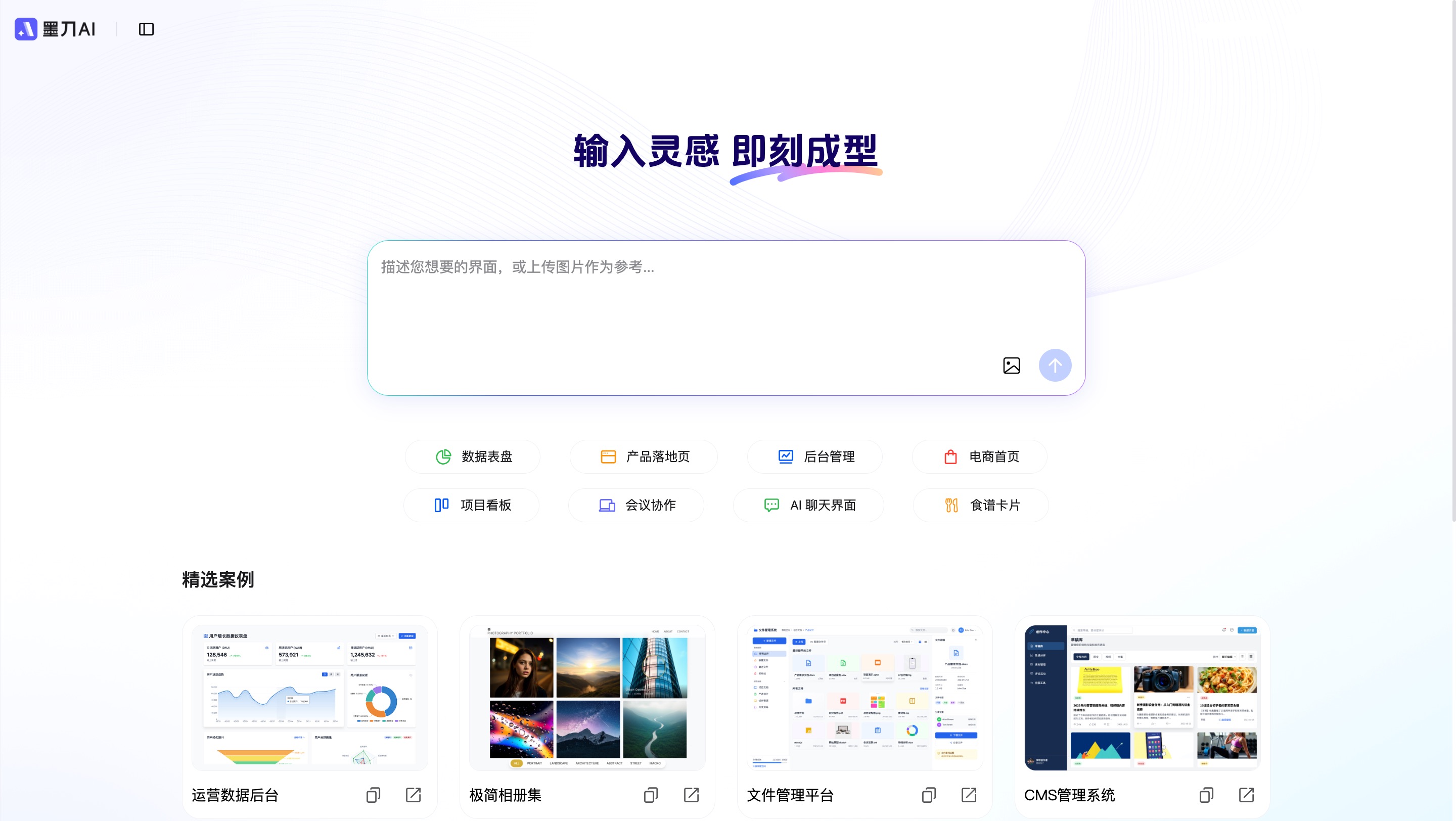
另外,需要注意的是AI原型设计工具虽然效率高,但是在实际使用中还是有一些不足的,例如AI生成原型图偶尔偏离需求,或者有时在二次修改后仍未修改成功的现象,对待这类AI工具需要有一定的容错率。
结语
AI生成原型图正在逐渐成为产品经理工作的重要组成部分,尤其是在APP原型设计场景中。无论是AI生成多页面原型图、AI局部修改还是导出编辑等多个实用功能,都能帮助产品经理都充分利用AI的优势,提升自己的原型设计效率。
